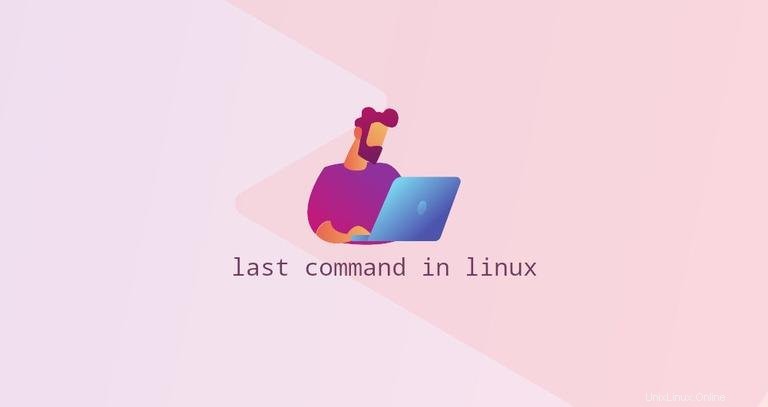
Si vous gérez un système multi-utilisateurs, vous aurez souvent besoin de savoir qui, quand et d'où s'est connecté à la machine.
last est un utilitaire de ligne de commande qui affiche des informations sur les dernières sessions de connexion des utilisateurs du système. Il est très utile lorsque vous devez suivre l'activité des utilisateurs ou enquêter sur une éventuelle faille de sécurité.
Cet article explique comment vérifier qui s'est connecté au système en utilisant le last commande.
Comment utiliser le last Commande #
La syntaxe du last commande est la suivante :
last [OPTIONS] [USER] [<TTY>...]
Chaque fois qu'un utilisateur se connecte au système, un enregistrement pour cette session est écrit dans le /var/log/wtmp dossier. last lit le fichier wtmp fichier et imprime des informations sur les connexions et les déconnexions des utilisateurs. Les enregistrements sont imprimés dans l'ordre inverse du temps, en commençant par les plus récents.
Quand last est invoqué sans option ni argument, la sortie ressemble à ceci :
mark pts/0 10.10.0.7 Fri Feb 21 21:23 still logged in
mark pts/0 10.10.0.7 Tue Feb 18 22:34 - 00:05 (01:31)
lisa :0 :0 Thu Feb 13 09:19 gone - no logout
reboot system boot 4.15.0-74-g Fri Jan 24 08:03 - 08:03 (00:00)
...
Chaque ligne de sortie contient les colonnes suivantes de gauche à droite :
- Le nom d'utilisateur. Lorsque le système redémarre ou s'arrête,
lastmontre les utilisateurs spéciauxrebootetshutdown. - Tty sur lequel la session a eu lieu.
:0signifie généralement que l'utilisateur se connectait à un environnement de bureau. - L'adresse IP ou le nom d'hôte à partir duquel l'utilisateur s'est connecté.
- Les heures de début et de fin de la session.
- La durée de la session. Si la session est toujours active ou si l'utilisateur ne s'est pas déconnecté, last affichera des informations à ce sujet au lieu de la durée.
Pour restreindre la sortie à un utilisateur ou à un terminal spécifique, transmettez le nom d'utilisateur ou le terminal en tant qu'argument au last commande :
last marklast pts/0
Vous pouvez également spécifier plusieurs noms d'utilisateur et ttys comme arguments :
last mark root pts/0last Options de commande #
last accepte plusieurs options qui vous permettent de limiter, formater et filtrer la sortie. Dans cette section, nous couvrirons les plus courants.
Pour spécifier le nombre de lignes que vous souhaitez imprimer sur la ligne de commande, passez le nombre précédé d'un seul trait d'union à last . Par exemple, pour n'imprimer que les dix dernières sessions de connexion, vous saisirez :
last -10
Avec le -p (--present ), vous pouvez savoir qui s'est connecté au système à une date précise.
last -p 2020-01-15
Utilisez le -s (--since ) et -t (--until ) option pour dire last pour afficher les lignes depuis ou jusqu'à l'heure spécifiée. Ces deux options sont souvent utilisées ensemble pour définir un intervalle de temps pour lequel vous souhaitez que les informations soient récupérées. Par exemple, pour afficher les enregistrements de connexion du 13 février au 18 février, vous exécuteriez :
last -s 2020-02-13 -u 2020-02-18
Le temps passé au -p , -s et -t les options peuvent être spécifiées dans les formats suivants :
YYYYMMDDhhmmss
YYYY-MM-DD hh:mm:ss
YYYY-MM-DD hh:mm (seconds will be set to 00)
YYYY-MM-DD (time will be set to 00:00:00)
hh:mm:ss (date will be set to today)
hh:mm (date will be set to today, seconds to 00)
now
yesterday (time is set to 00:00:00)
today (time is set to 00:00:00)
tomorrow (time is set to 00:00:00)
+5min
-5days
Par défaut, last n'affiche pas les secondes et l'année. Utilisez le -F , --fulltimes possibilité d'afficher les heures et dates complètes de connexion et de déconnexion :
last -F
Le -i (--ip ) l'option force last pour toujours afficher l'adresse IP, et le -d (--dns ) pour afficher les noms d'hôtes :
last -iConclusion #
Le last La commande affiche des informations sur les heures de connexion et de déconnexion des utilisateurs. Pour plus d'informations sur la commande, tapez man last dans votre terminal.
Si vous avez des questions, veuillez laisser un commentaire ci-dessous.